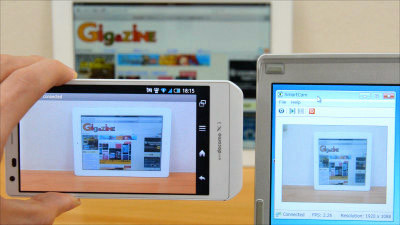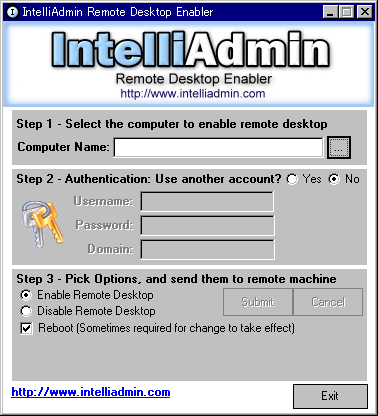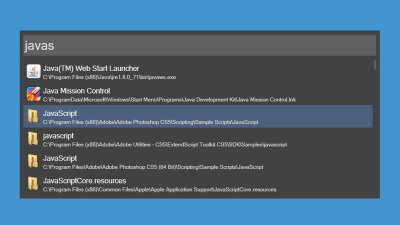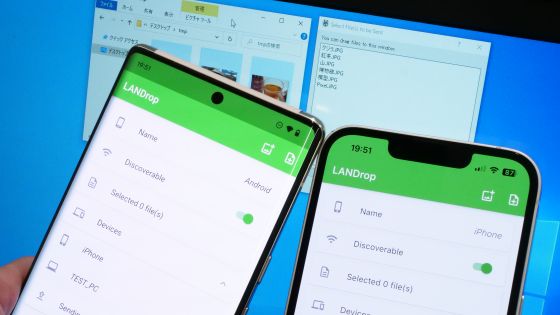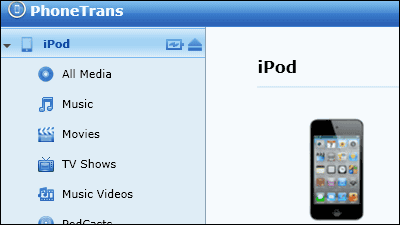無料で期間限定ゲット可能なiPhone・iPadからパソコンをリモート操作できるアプリ「Orthros」
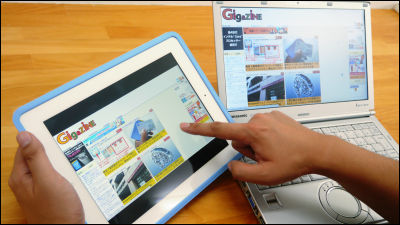
iPhone・iPadからWindows OSの入っているパソコンをリモートコントロールできるようになるアプリ「Orthros」が、8月8日(木)までの期間限定で無料キャンペーン中とのことなので実際に使ってみました。Wi-Fiに接続してiPhone・iPadからパソコンをリモートコントロールすることができ、設定から接続までとても簡単に行えるアプリになっています。
Orthros for iPhone 3GS, iPhone 4, iPhone 4S, iPhone 5, iPod touch (3rd generation), iPod touch (4th generation), iPod touch (5th generation) and iPad on the iTunes App Store
https://itunes.apple.com/us/app/orthros/id572828325
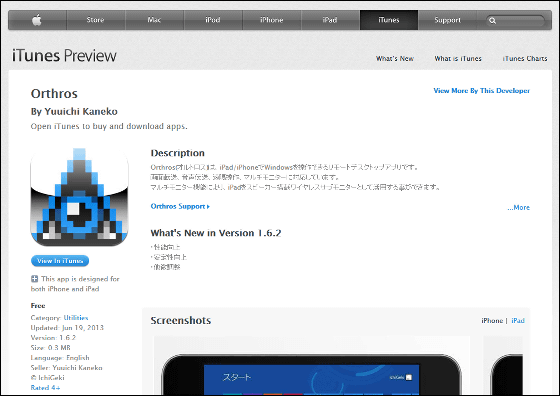
実際にOrthrosを使用するとこんな感じでパソコンをリモート操作できるようになります。
Orthrosを使ってパソコンをリモート操作してみた - YouTube
◆パソコンの環境を整える
Orthrosでパソコンをリモートコントロールするには、パソコンの方にBrynhildrをダウンロードしておく必要があります。Brynhildrのダウンロードはこのページの、「1.0.0.0」をクリックすればOK。
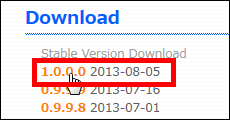
「OK」をクリック。
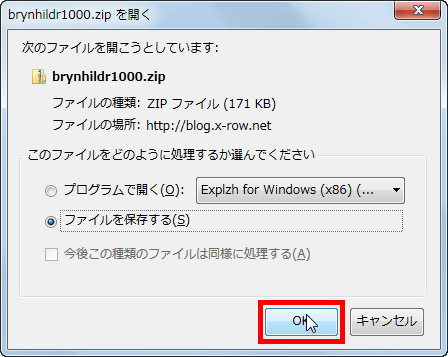
ダウンロードが完了したらZIPファイルをExplzhなどのソフトで解凍して開き……
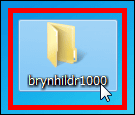
「brynhildr」というフォルダをクリック。

その中にある「brynhildr.exe」を起動。
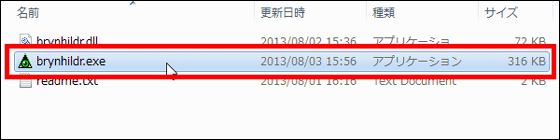
起動するとこんなウィンドウが表示されます。これの「IP」と「Port」部分の数字をメモしておいて……
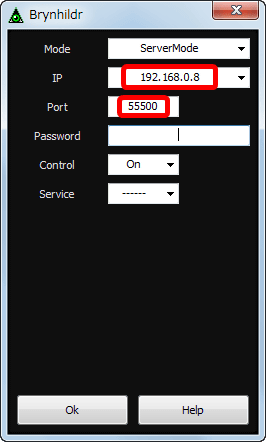
「OK」をクリックすればパソコン側の準備は完了。
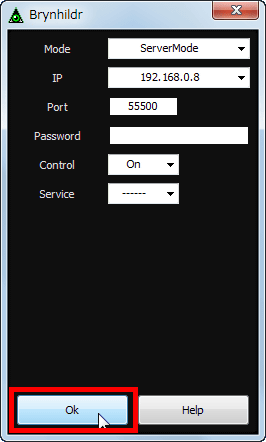
◆iPhoneでOrthrosを使ってみた
まずはApp StoreからOrthrosをインストールします。
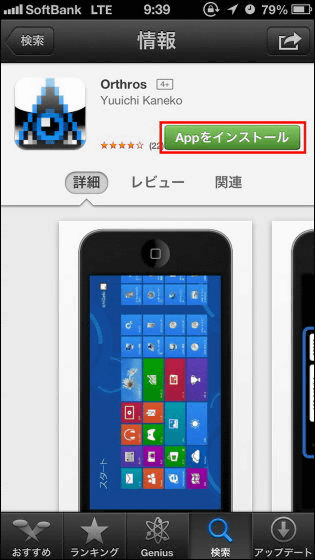
有料版もしっかり無料になっているのを確認して……
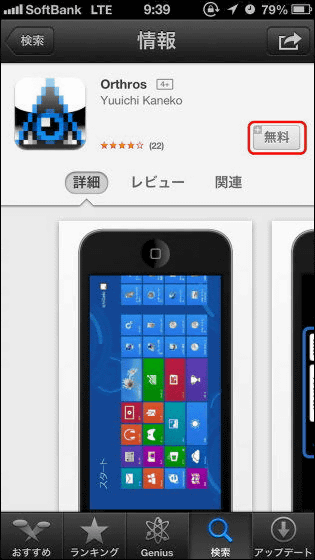
インストールできたらタップでアプリを起動。
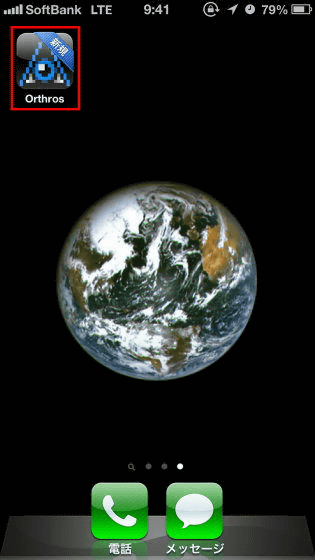
起動するとこんな画面が表示されます。
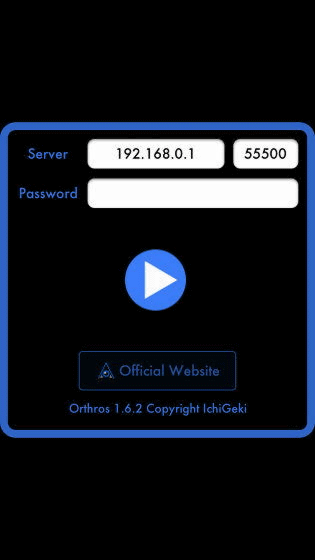
「Server」部分にパソコンでメモした「IP」と「Port」を入力して……
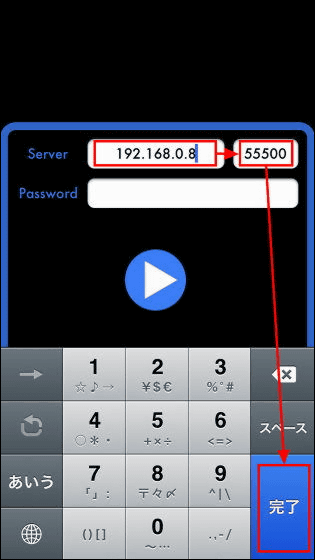
画面中央にある再生ボタンをタップ、これでパソコンと接続されます。
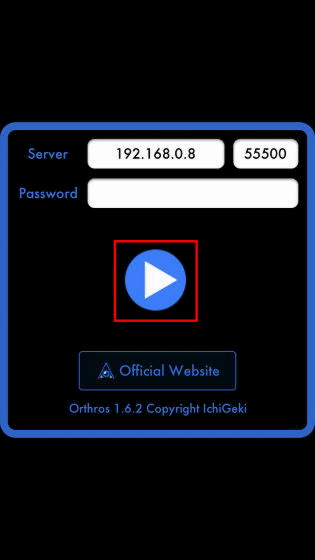
接続するとパソコンの画面がそのまま表示。
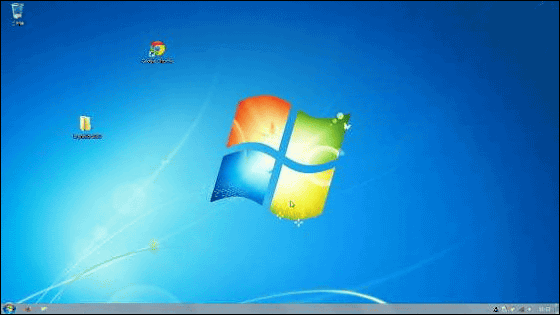
iPhoneの画面をピンチすれば画面をズームすることができたり……
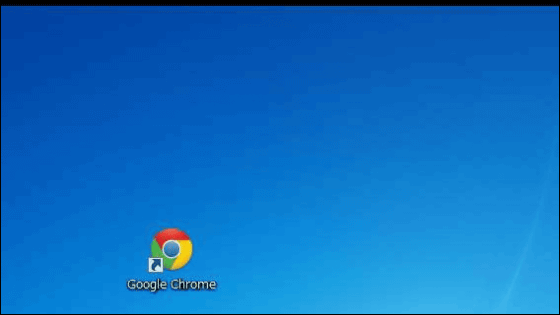
画面下部から上向きにスワイプすると……
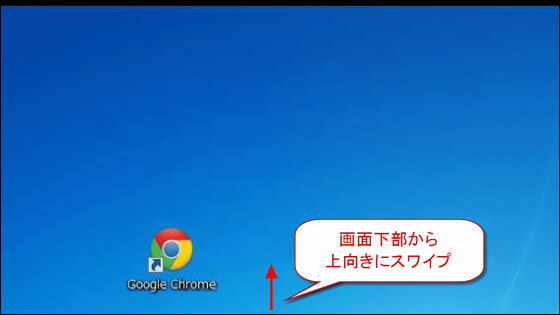
キーボードが表示され、文字入力が可能になります。このキーボード機能は無料版のOrthrosには搭載されていないものです。
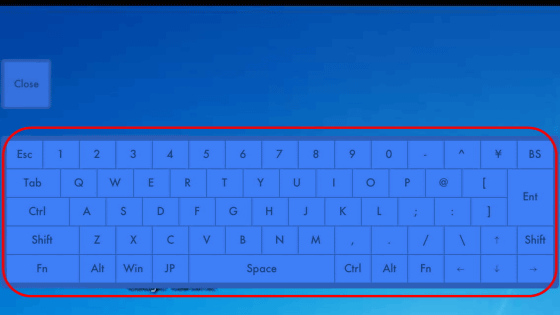
さらに画面右下から左方向にスワイプすると……
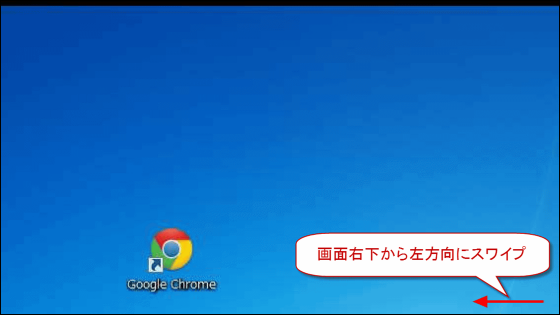
マウスとオプション画面が画面左端に表示。同じように画面左下から右方向にスワイプすると画面右端にこのマウスとオプションが表示されます。
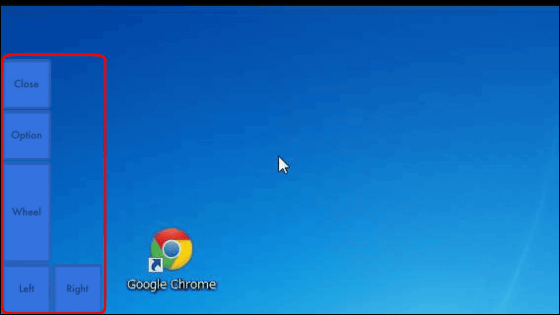
これらの機能を使うとこんな風にパソコンをリモートで操作できるようになる、というわけ。
Orthrosを使ってパソコンをリモート操作してみた - YouTube
さらにiPadを使えば操作はラクチンになります。
Orthrosでパソコンをリモート操作するならiPadが快適 - YouTube
設定はとても簡単で手軽にパソコンをリモートコントロールできるようになり、iPadを使えば操作も楽々、小さなアイコンをクリックしたりなどの操作には慣れが必要ですが、タイムラグも少ないので使えるアプリな印象です。8月8日(木)までの期間限定で無料ゲット可能なので、気になる人は早めにOrthrosをインストールしておくといいかもしれません。
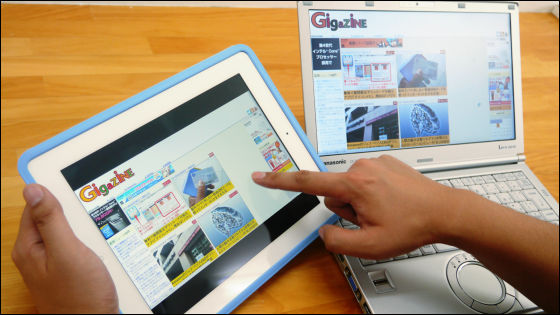
なお、アプリのアイコンに「F」があり、アプリ名に「Free」と書かれているのは最初から無料版になっているものなので、要注意です。
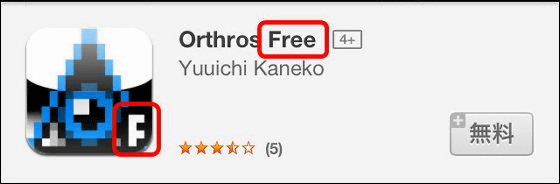
・関連記事
リモート操作でリブート・シャットダウン・Wake On LAN起動できるフリーソフト「RemoteRebootX」 - GIGAZINE
複数台を管理して一発でリモートデスクトップ接続ができるフリーソフト「Remote Desktop Organizer」 - GIGAZINE
PCのブラウザからAndroid搭載スマートフォンが操作できるアプリ「Remote Web Desktop」 - GIGAZINE
スマホ内蔵カメラの遠隔操作がパソコンや別のスマホから可能になる「Camera Remote」 - GIGAZINE
USBメモリを挿すだけでPCのリモート監視が可能になる「FinFly USB」 - GIGAZINE
・関連コンテンツ
in 動画, ソフトウェア, スマホ, レビュー, Posted by logu_ii
You can read the machine translated English article Application that can remotely control PC….